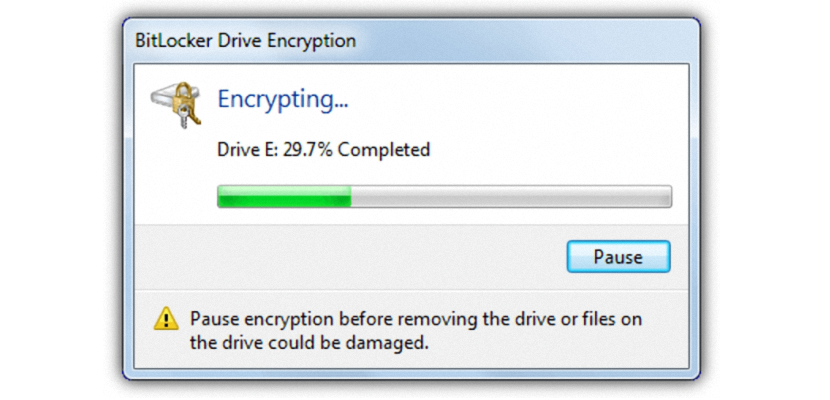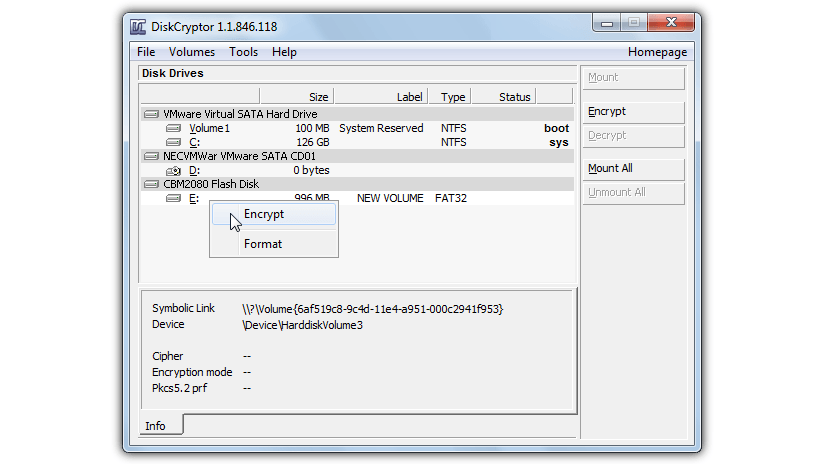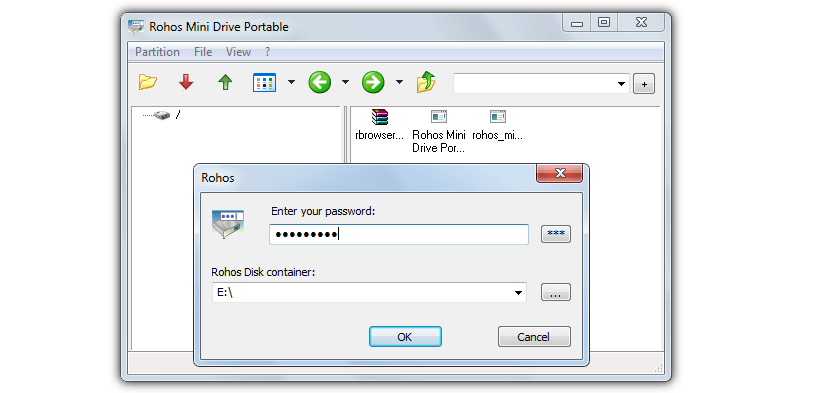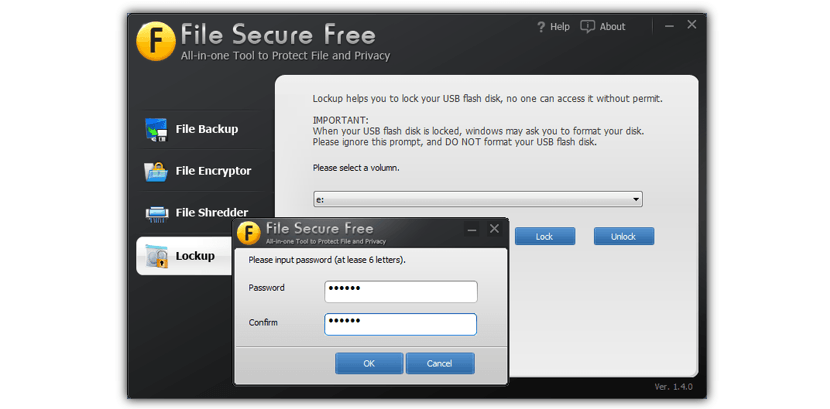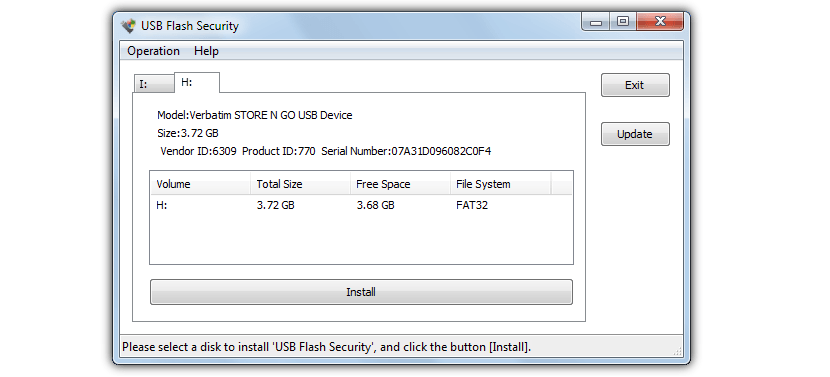如今,许多人可能在口袋里拿着USB随身碟,其中可能有 体积小,容量大, 已经被许多制造商采用了几年的特性。
如果存储在此USB闪存驱动器上的信息非常重要,那么也许您应该考虑以某种额外的安全性来保护它; 大多数Windows操作系统具有本机功能,可以帮助您如果是该USB笔式驱动器, 尽管不幸的是,某些版本不支持此功能和技术,但是我们将在下面讨论一些建议,并建议您使用大约五个替代方法来对设备进行加密。
Windows本地工具,用于加密USB PenDrive
正如我们在上部分中提到的,从现在开始,Microsoft会为Windows版本提供一个本机工具,该工具将帮助您加密USB Pendrive,而不会出现大的问题或复杂的情况。 所有您需要做的就是在Windows中打开文件浏览器,然后尝试找到USB Pendrive的驱动器号,之后必须用鼠标右键将其选中 从上下文菜单激活该功能,获得与我们将在下部放置的捕获非常相似的内容。
但是,Windows XP用户的运气并不相同,因为他们将无法加密自己的USB笔式驱动器。 他们能做的是 用工具阅读其中的任何一个 是微软提出的,您可以 从此链接下载.
DiskCryptor
如果您不想使用Microsoft的本机工具,则可以尝试使用«DiskCryptor«,它是开放源代码,可让您有更多其他选择。
例如,除了您可以使用此工具选择的AES,Serpent和Twofish加密级别外,用户还 您可以决定加密CD-ROM,DVD光盘 当然还有USB笔式驱动器; 该工具需要重新启动操作系统,并且一旦执行了加密,将需要一些时间,因为该过程将在整个设备上进行。 兼容性范围从Windows 2000到Windows 8.1,具体取决于开发人员。
Rohos迷你驱动器
有了这个选择,用户将不得不在两种方式中的任意一种之间进行加密,以加密USB笔式驱动器,这必须根据他们在这种类型的工作中的经验水平来完成。
第一个选项在同一USB驱动器中创建容器文件,而第二个步骤建议这样做 充当容器的分区, 奇怪的眼睛完全看不见的东西。 便利性非常好,因为普通用户可以使用文件浏览器查看第一种模式,因此可以消除那些文件,因为它们是可见的。
文件安全免费
这个工具的免费性称为» 文件安全免费»是有条件的,因为在安装过程中会出现几个屏幕,提示用户安装其他工具, 被认为是“ AdWare”; 如果遇到它们,则必须拒绝安装它们,以避免以后再删除它们。
使用此替代方案的便利之处在于,用户将只能加密他们想要的内容,这意味着 您只能选择某些文件夹 位于USB笔式驱动器上,以对其进行快速加密。
USB闪存安全
几乎与我们之前提到的替代方案相似,«USB闪存安全»还会创建一个用于加密USB记忆棒的小容器。 它作用在本机内不超过约5 MB的小空间上。
将USB随身碟插入个人计算机的端口后,此容器中的文件将立即起作用,以使它们的内容成为可能。 如果您没有密码解锁,将无法访问。 当然,如果有经验的用户打开“ Windows磁盘管理器”以查看该分区,然后单击一下即可将其删除,则最后一种选择可能会有一些缺点。